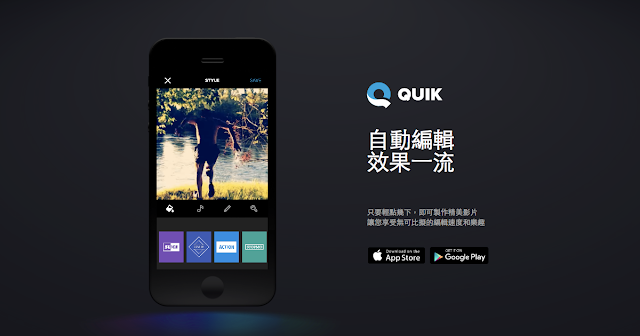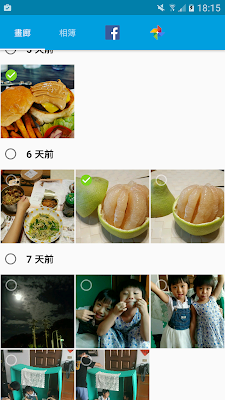Quik 這款影片剪輯 App 下載免費、編輯強大又讓初學者好上手
前幾天回到家,老婆神秘兮兮地跟我說她做了一段影片,要用 Chromecast 播放到電視給我看,結果影片開始,有精彩的配樂、特效,原來內容是我們結婚兩週年來的生活點點滴滴,看起來剪輯的很順暢,還搭上很多有趣的字幕,讓我覺得很感動。
我問老婆說這是「 Google 相簿的自動影片功能」做的嗎?還是「 Magisto 自動產生」的?結果老婆說都不是,是她親自剪輯出來的,我驚嘆說好厲害啊!原來妳也會剪輯影片,而且效果還真不錯!
這時候老婆才揭曉謎底,原來她是找到一款叫做「 Quik 」的免費影片編輯 App ,利用午休時很快就製作出來的,這款 App 裡已經內建了很多很棒的特效主題,並且也有自動剪輯功能,甚至連從來沒有剪接過影片的老婆也能立刻上手。
更多智慧型影片製作 App 請參考:免費 AI 影片製作 App 推薦,在 Windows Story Remix 登場前
而我居然之前都沒有特別注意到有這麼一款厲害的影片編輯 App ,一查之下,原來「 Quik 」是 GoPro 公司收購「 Replay 」而來的工具,真的提供完全免費的影片剪輯功能、大量特效、音樂。
更重要的是具備自動化與自訂性,介面又讓任何人都能輕鬆上手剪輯影片,而且製作出來的影片效果還真的有模有樣,老婆還說早知道當初婚禮影片就可以用這個來製作了(當然當年可能還沒這個軟體)。
1. 匯入手機、 Facebook 與 Google 相簿照片影片
於是我也決定來試試看「 Quik 」,免費下載後直接啟動,就能立刻開始製作新的影片,以 Android 手機版來說,微電影的素材可以來自手機、 Facebook 與 Google 相簿的照片或影片,最多可以匯入 50 組素材。
2. 自動剪輯與編輯影片
最棒的是,基本上只要匯入上述照片與影片素材後,「 Quik 」就已經會自動產生一段有特效、有配樂,並且有重新剪輯過的微電影了。
而且像是在展示照片時,「 Quik 」會自動找出照片上的人物等焦點,讓特效變換時自動聚焦在這些焦點上,大多數時候都很準確。
而如果匯入的是自己拍的短片,「 Quik 」會自動剪出短片裡精彩的片段,並且自動加上各種效果重新剪輯,讓整個影片看起來完全不同。(你也可以自己手動剪接)
那些煩人的剪接與加特效步驟,「 Quik 」也會幫你自動完成。
3. 選擇各種主題特效
然後「 Quik 」中還內建了 24 種主題特效,像是在木頭桌上瀏覽即可拍照片,或是各種相框特效,我只要替換自己喜歡的不同主題,整段微電影就會自動調整。
4. 使用大量免費配樂
而且用戶也不需擔心影片的音樂, 「 Quik 」內建了 70 首以上的不同風格音樂,全部都可以免費使用,直接插入影片中。
5. 初學者也會的影片編輯
如果對於「 Quik 」自動產生的影片剪輯結果不滿意,「 Quik 」也提供了比 Google 相簿等更完整的自訂編輯功能。
除了直接拖曳就可以調整每一段素材的順序外,還能針對每個素材自訂時間、對焦點,或是在素材上加上字幕。
基本上他的編輯功能完全不複雜,讓任何人都能上手。
6. 自動根據片長調整影片
我們還可以在「有效期」決定整部微電影想要的時間長度,例如我想要製作一個兩分鐘的影片,只要選擇時間,「 Quik 」會自動重新排列影片與特效,讓影片自動變成兩分鐘。
7. 切換不同濾鏡與效果
最後,還有更多影片的特效可以微調,例如加上自己喜歡的濾鏡,或是替換影片的長寬格式。
8. 儲存影片、分享影片
完成影片後,直接儲存影片即可,免費版就能存成 720p 或 1080p 的高解析度影片。甚至你還能將影片上傳到「 Quik 」的雲端,這樣就能直接獲得分享網址,將你製作的影片透過社群或即時通分享給朋友看了。
簡單嘗試後,「 Quik 」確實是具備強大編輯與特效功能,但又簡單好上手,並且完全免費的影片剪輯 App ,值得推薦給大家。
延伸閱讀相關文章:
「 Quik 」 Android App
「 Quik 」 iOS App
轉貼本文時禁止修改,禁止商業使用,並且必須註明來自電腦玩物原創作者 esor huang(異塵行者),及附上原文連結:Quik 這款影片剪輯 App 下載免費、編輯強大又讓初學者好上手